레포지토리를 클론할 때 보안적인 측면에서 HTTP 보단 SSH 방법으로 클론하는 것이 안전하다. 따라서 SSH Key를 생성하고 소스트리와 깃허브에 등록하는 절차가 필요하다. 생성된 SSH key가 이미 있다면, 이 단계를 건너 뛰고 아래 소스트리-깃허브 연결 부분을 보면된다. PuTTY SSH Key 생성 1. putty를 설치하면 putty key generator도 같이 설치된다. 혹시 putty 설치를 못했다면 아래 글을 참고해서 설치하자. PuTTY 설치 방법 1. 아래 PuTTY 사이트에서 접속해서 Download PuTTY를 클릭한다 Download PuTTY - a free SSH and telnet client for Windows Is Bitvise affiliated with PuTT..
SourceTree와 GitHub 연동하기 1. 소스트리를 실행한 후 원격(Remote) 탭을 선택한다. 2. 깃허브 계정을 등록한다. 2-1. 만약 계정이 등록되어 있는 경우, 계정을 우클릭해서 계정 편집(Edit Account)을 선택한다. 2-2. 계정 등록이 안 되어 있는 경우, 계정 추가(Add an account)를 선택한다. 3. 맨 위 연동할 서비스를 GitHub를 선택 4. 인증 부분에 OAuth 선택 5. Username 부분에 자신의 깃허브 계정 아이디 입력 6. Refresh OAuth Token 버튼을 클릭한다. 7. 인증 페이지로 이동하며 깃허브에 접근하는 권한을 허가하겠냐고 물어본다. Authorize Attassian을 클릭한다. 8. 권한 허가를 받으면 아래 쪽에 인증 성공..
현재 SourceTree 버전 확인하기 1. Help(도움말) > About Sourcetree(소스트리에 대해) 클릭 2. 현재 자신의 버전을 확인할 수 있다 (소스트리 3버전이 한참 전에 나왔는데.. 본인은 아직 2버전을 사용하고 있다..😱) SourceTree 최신 버전 업데이트하기 1. Tools(도구) > Options(옵션) 클릭 2. 옵션에서 Updates 메뉴를 클릭한 뒤, 업데이트할 최신 버전을 확인한다. 작성 날짜 기준 3.1.2 버전을 업데이트 할 수 있다. 최신 버전을 확인한 뒤 Update 버튼을 클릭한다 3. 업데이트 진행중.. 4. 매우 빠르게 업데이트되며, 업데이트가 완료되면 소스트리를 다시 시작해줘야 한다. Restart Now 버튼을 클릭하자 5. 업데이트 완료 다시 실행..
1. 삭제하고 싶은 Repository를 클릭해서 해당 레포지토리의 기본창으로 이동한다 그 다음 상단에 있는 Settings 메뉴를 클릭한다 2. General > Danger Zone에 있는 [Delete this repository] 버튼을 클릭한다 General 메뉴에서 맨~~아래로 스크롤을 내리면 Danger Zone이 있다 3. 레포지토리의 정보를 확인하고 I want to delete this repository 버튼을 클릭한다 4. 경고창을 확인 한 뒤 I have read and understand these effects 버튼을 클릭한다 경고창의 내용은 해당 레포지토리의 모든 내용과 연결된 작업자들의 연결을 해지한다는 내용이다. 5. 내가 삭제하고 있는 레포지토리가 무엇인지 상기하는 단계..
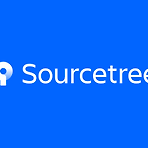 [Git] Mac에서 소스트리 설치하기
[Git] Mac에서 소스트리 설치하기
본인의 팀원들 중 대다수는 Git을 다루기위해 소스트리를 주로 사용한다. 소스트리란 Git의 소스를 편리하게 관리하기위해 GUI를 제공하는 인터페이스 툴이다. 형상관리, 협업, 브랜치, 로컬, 커밋, 푸쉬 등등.. Git에서 이용할 수 있는 대부분의 기능들을 반영한다. 무엇보다 GUI를 제공하다보니 처음 접하는 사람들도 쉽게 이용할 수 있고, 한번 사용해보면 터미널을 쓰는 것보다 훨씬 편하다고 생각할 것이다( 본인 이야기다.. ) 1. Sourcetree 사이트에 접속한다. https://www.sourcetreeapp.com/ Sourcetree | Free Git GUI for Mac and Windows A Git GUI that offers a visual representation of your..
